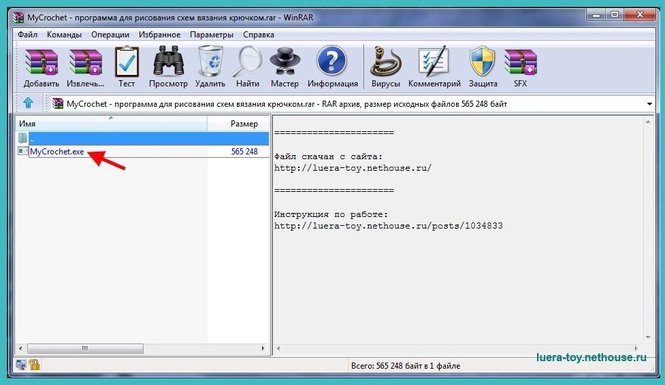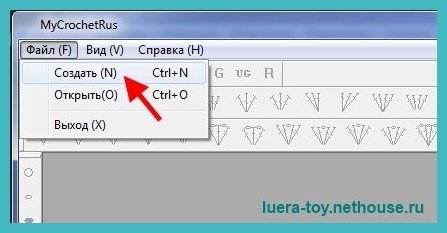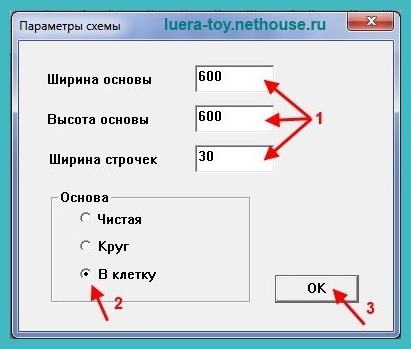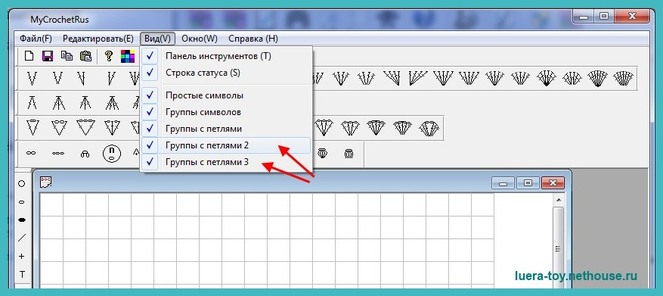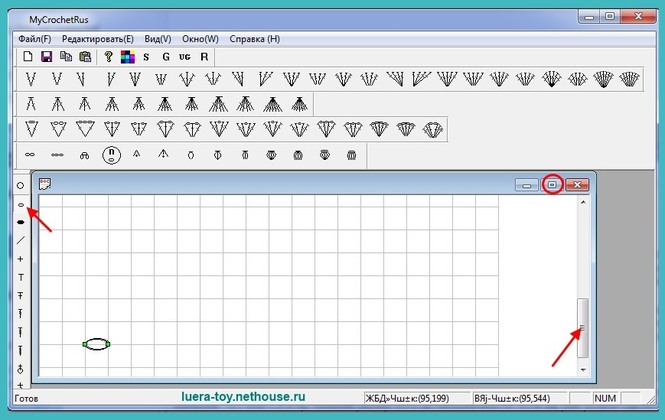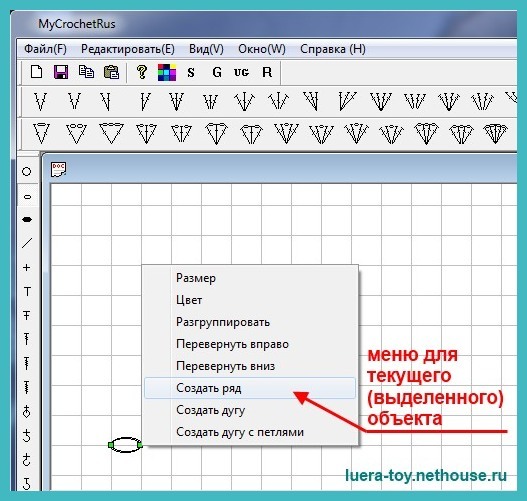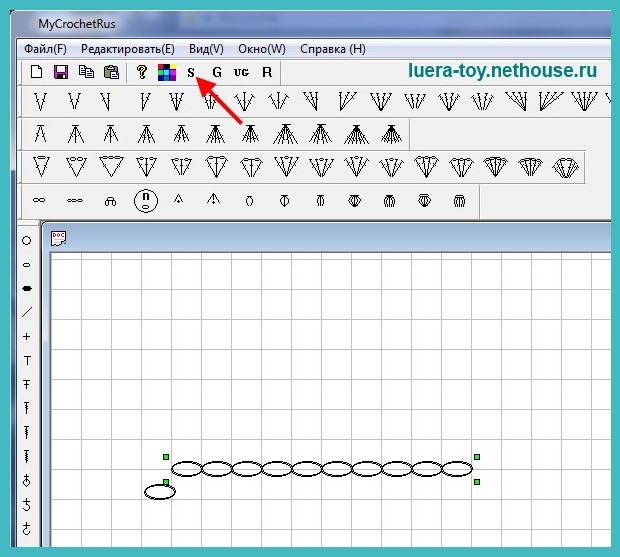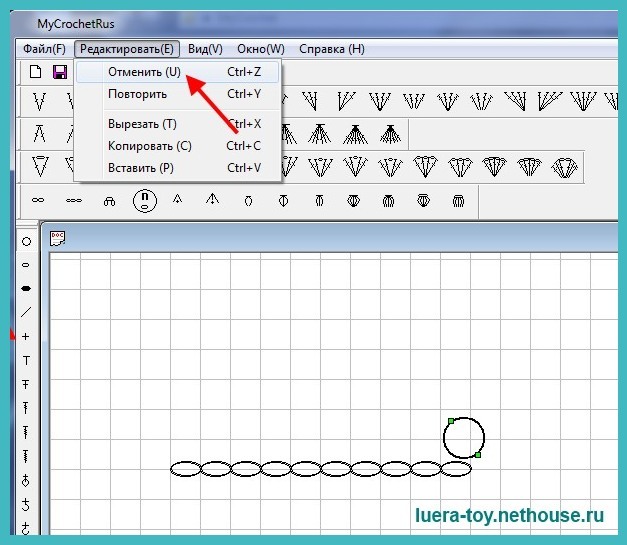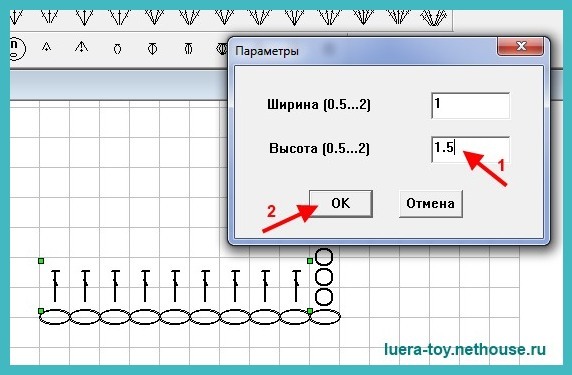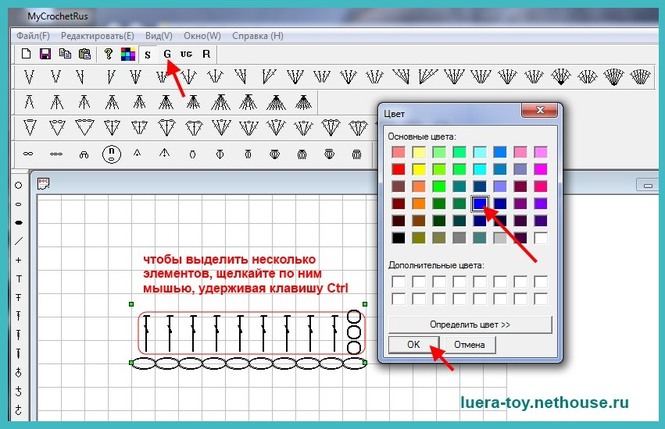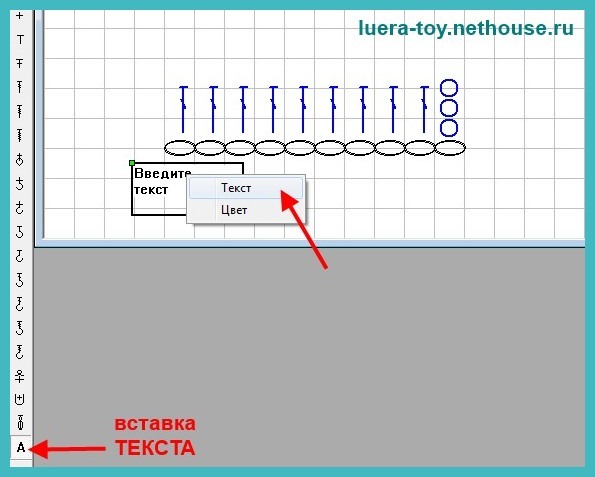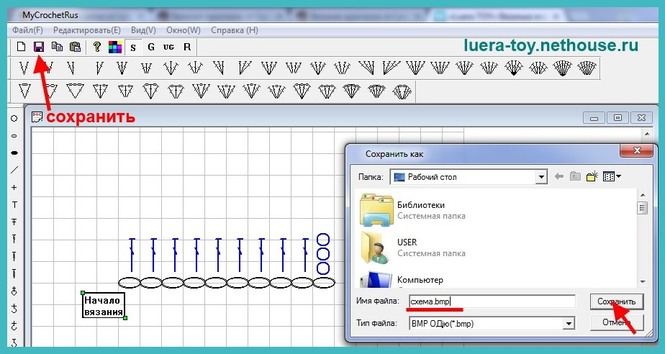Загрузить PDF
Загрузить PDF
Если вы уже давно вяжете крючком, то вам наверняка надоело постоянно следовать готовым схемам, и вы думаете попробовать что-то свое. Вы хотите творить, а не просто читать инструкции.
Придумать свою схему для вязания достаточно просто. Она может быть приблизительной или очень точной математически, в зависимости от того, какое изделие и в каком стиле вы собираетесь вязать.
Шаги
-
1
Это все равно что учиться писать, перед тем как начать роман.
Овладейте основами вязания крючком. Вам не нужно знать абсолютно все приемы, но вы должны знать, как начать вязание и связать цепочку из воздушных петель, как вязать столбик без накида, столбик с накидом, полустолбик, как прибавлять и убавлять столбики. Существует много других элементов и комбинаций, но, зная эти основные, вы уже сможете сделать многое. Если вы выучите новые приемы (например, столбик с двумя накидами или пышный столбик), то можете включать их в вязание наряду со стандартными.
- Обращайте внимание на то, как выглядит и для чего нужен каждый элемент. При необходимости свяжите образец или два.
-
Этот гамак состоит только из цепочек воздушных петель, соединенных полустолбиками.
С цепочки начинается любое вязаное полотно или новая деталь существующего полотна. Однако цепочка может быть элементом вязания и сама по себе.
-
Ряд полустолбиков окантовывает край; один полустолбик закрывает предыдущий круговой ряд.
Полустолбики позволяют двигаться вперед, практически не прибавляя полотну высоты, поэтому используются, например, для замыкания ряда при вязании по кругу. Можно также обвязать ими край изделия, чтобы придать ему завершенный вид.
-
В этом ряду чередуются столбики с накидом и воздушные петли, образуя отверстия.
Столбик с двумя накидами выше, чем столбик с накидом или без накида, но самое плотное полотно получается при вязании столбиками без накида. Столбик без накида примерно одинаков в высоту и в ширину. Высоты столбика с накидом хватит, чтобы через ряд столбиков без накида «дотянуться» до предыдущего ряда, или оставить пропуски большего размера.
-
2
Вяжите по разнообразным схемам, но не просто считывайте их со страницы; постарайтесь понять, как из столбиков и петель складывается форма и узор изделия. Потом вы сможете использовать эти элементы для разработки собственной схемы.
-
Эта коробка состоит из пяти прямоугольников, сшитых между собой.
Обращайте внимание на то, как получаются определенные детали, в особенности базовые формы, которые вы обязательно будете использовать. Например, для получения ровного прямоугольного полотна вам нужно провязывать петельки для подъема в конце каждого ряда столбиков. Столбики без накида требуют одной петли для высоты ряда, столбики с накидом – трех петель.[1]
Вам также нужно научиться вязать по кругу и по спирали. Как вы считаете, вы могли бы связать коробку с квадратным дном и расширяющимися кверху стенками? А корзину цилиндрической формы? - Запоминайте правила и схемы, встречающиеся при вязании различных предметов. Например, фигурки-амигуруми обычно вяжутся по спирали (ряд не замыкается, как при обычном вязании по кругу). Во многих случаях считать столбики и прибавки удобнее, если число столбиков в ряду кратно 6.
-
Ряд «ракушек», которыми можно связать шарф.
Вы можете также заимствовать отдельные узоры и мотивы. Если вы уже вязали так называемый бабушкин квадрат, то наверняка будете знать, как вывязывать и соединять «ракушки», которые представляют собой группу столбиков большей высоты, образующих единый элемент.
-
Набор шестиугольных мотивов, соединенных краями между собой.
Если соединить несколько квадратов, можно сделать покрывало или скатерть.
-
-
3
Научитесь считать столбики и ряды как в процессе вязания, так и в уже связанных рядах. Это поможет вам лучше представить, как вы продвигаетесь, и позволит делать заметки и впоследствии воспроизводить те же схемы.
- Помните, что вы можете обвязать крючком все, во что можно продеть крючок. Вы можете обвязать край ткани (и даже листа бумаги) продевая крючок сквозь отверстия в кайме, или любого изделия, связанного как крючком, так и на спицах. Можно украсить декоративной отделкой что угодно, даже поздравительную открытку или рукава футболки) – это отличная практика и поле для импровизации.
- Вы можете начать вязать в новом направлении от любой точки изделия, точно так же надвязав его цепочкой, как вы начали бы отдельное полотно. Воздушные петли и цепочки из них могут быть элементами узора и сами по себе.
-
4
Экспериментируйте. Вязание крючком занимает не так много времени, и наверняка у вас есть остатки пряжи, на которых можно практиковаться и вязать самые разные образцы, не боясь ничего испортить.
- В магазинах для рукоделия можно дешево купить нераспроданные остатки. У вас будет достаточно ниток для любых экспериментов.
- На гаражных распродажах или в Интернете можно буквально за копейки купить остатки пряжи у других рукодельниц.
-
5
Попробуйте вязать произвольные формы (так называемые скрамбли). Их суть в том, что вяжутся мелкие детали разной формы, техники и даже цвета, а затем соединяются с целое изделие. Таким способом можно сделать маленький декоративный элемент, как показано на фото, или собрать крупное изделие по принципу лоскутного одеяла. Вязание скрамблей не только позволит использовать остатки ниток, но и даст вам возможность попрактиковаться в импровизировании и изобретении разнообразных вязаных узоров и фигур.
-
6
Попробуйте модифицировать существующую схему, подгоняя под свой размер или адаптируя под другую толщину ниток и крючка. Например, эти митенки должны быть вам по руке, независимо от того, какую пряжу и крючок вы используете.
-
7
Научитесь рассчитывать количество столбиков и плотность вязания. Ширина зависит от толщины ниток, размера крючка и техники вязания. В данном примере семь столбиков соответствуют 5 см. Зная этот масштаб, вы сможете сделать следующее.
- Определить и проверить, сколько петель (столбиков) вам нужно. Провяжите некоторое количество, примерьте или измерьте изделие и прибавьте по необходимости для достижения нужного размера.
- Подогнать количество столбиков под имеющуюся схему с указанным масштабом, чтобы получить изделие желаемого размера.
- Рассчитать количество столбиков, которое потребуется для получения определенного размера. Это очень простая пропорция. Измерьте, сколько столбиков приходится на 5 см (1 см – слишком мало), разделите требуемую ширину изделия в сантиметрах на 5 и умножьте на количество сосчитанных столбиков.
- При желании проделать то же самое, чтобы рассчитать количество рядов для получения изделия нужной высоты. Свяжите несколько рядов для образца, измерьте высоту и произведите расчет по тому же принципу.
-
8
Решите, что бы вы хотели связать. Вязаный крючком предмет может служить утилитарным, декоративным или и тем, и другим целям. Вы можете сделать гладкое шерстяное покрывало из квадратов, скульптуру произвольной формы или нечто среднее. Возможно, вы вдохновитесь типом ниток или их сочетанием. Возможно, у вас будет определенная цель (например, связать теплую вещь для кого-то).
- Не бойтесь зарисовать свою идею или связать маленький образец. После этого вы можете решить, вязать ли целый предмет таким способом, или обнаружить, что результат не соответствует желаемому и нужно внести изменения.
-
9
Начните с простых и небольших вещей. Придумайте, как связать шарф, чехол для грелки или нарукавники. Затем попробуйте разработать схему жилета или шали – прежде чем приступать к целому свитеру.
-
10
Записывайте последовательность действий. Если вы хотите в будущем поделиться схемой с друзьями, выложить ее в Интернет или просто вяжете парные предметы (носки, варежки), делать заметки необходимо. Они могут быть краткими или подробными – главное, чтобы вы могли разобрать их впоследствии и, если нужно, сделать понятными другим вязальщицам.
-
11
Научитесь сшивать детали выкройки. Вы можете связать крючком полотно любой формы, необязательно даже плоское. Имея представление о том, какой формы должны быть части и как они будут сшиваться, вы сможете придумать схему предмета, состоящего из нескольких деталей – например, свитера.
-
12
A fan motif in crochet notation.
Составьте графическую схему или диаграмму будущего изделия. Если вы можете целиком представить его мысленно, отлично. В противном случае, обязательно зарисуйте, что вы хотите связать. Вы можете просто наметить общую форму, указать необходимые измерения и даже рассчитать количество столбиков и петель (это особенно пригодится, если вы планируете вывязывать узор).
-
Crochet symbols.
Для составления собственной выкройки полезно разбираться в схемах и условных обозначениях. Сочетайте столбики и петли так, как запланировали, но вам могут попасться ценные идеи, особенно если узор достаточно сложен. Условные обозначения могут пригодиться и для ваших записей.
Реклама
-
Советы
- Маркеры петель помогают не запутаться, сколько столбиков вы провязали, особенно если речь идет о крупном изделии или вязании по кругу. С их помощью можно также отметить места, где будут надвязаны другие части.
- Существуют компьютерные программы, позволяющие рассчитать, сколько столбиков и петель нужно для определенных вещей. [2]
Если вы хотите связать что-то особенное и не можете найти или придумать схему, попробуйте воспользоваться одной из этих программ.. -
Filet crochet.
Попробуйте придумать свой рисунок филейной сетки. Это просто сетка, узор в которой создается путем различного чередования столбиков и отверстий (пропусков). Если у вас есть художественные способности, можете начать с базового узора, а затем разработать нарисовать собственный сложный рисунок.
Реклама
Что вам понадобится
- Вязальный крючок
- Нитки для вязание
- Схемы, чтобы изначально почерпнуть идеи, или фотографии готовых изделий (например, на Flickr)
- Различные украшения (необязательно)
- Игла с ниткой, если детали вязания нужно будет сшивать
Источники
Об этой статье
Эту страницу просматривали 44 402 раза.
Была ли эта статья полезной?
Содержание
- Инструкция по работе в программе MyCrochet
- ТОП-6 онлайн-программ для расчетов вязания и составления схем
- NitKnit — расчет оката рукава
- Tamica — составление схемы вязания спицами
- Mnemosina — построение выкроек для вязания
- Stitch Fiddle — создание рисунка для вязания (интарсия, жаккард, перевод картинки в узор)
- Granny squares calculator— расчет количества «бабушкиных квадратов»
- Stolbiksnakidom — определение расхода пряжи
- Как создаются амигуруми схемы
Инструкция по работе в программе MyCrochet
MyCrochet — н езаменимая программа для любительниц вязания крючком, поможет быстро создавать свои собственные узоры и рисунки для вязания на чистой заготовке, чтобы в дальнейшем реализовать свои задумки.
Язык интерфейса: Русский
Портативная версия: Установка не требуется
Скачать программу бесплатно можно здесь или здесь .
Как пользоваться программой MyCrochet, чтобы нарисовать схему?
Устанавливать программу не требуется, просто каждый раз запускаете exe-файл.
Чтобы создать новую схему выберите *Файл/Создать*.
Укажите размеры листа . По умолчанию, заданы уже максимальные параметры поля. Ширина строчек 30 — самая большая. Делать меньше не рекомендую, так как клетки уменьшатся и работать будет неудобно. К сожалению, масштаб в этой программе не задается.
Но при такой ширине, доступно всего 20 строчек. Если все таки нужно больше рядов — уменьшайте ширину строчек. В такой ситуации могу предложить нарисовать схему частями, а состыковать их можно в любом графической редакторе, например в Paint.NET.
В зависимости от желаемой схемы, выберите «Основу»: чистый лист, круг или в клетку.
После того, как вы создали новый лист, зайдите в пункт меню *Вид* и проставьте галочки у недостающих панелек — чтобы видеть все возможные элементы чертежа.
Будем рисовать прямое полотно .
Обычно направление вязания полотна рисуют снизу вверх. Чтобы нам было удобней работать, можно с помощью мыши растянуть границы листа, либо развернуть лист на весь экран. Если этого не делать, воспользуйтесь бегунком справа листа.
Выбираем мышкой нужный элемент на панельке слева или вверху (я выберу овальную воздушную петлю). Далее щелкаем в нужном месте листа, кнопку при этом не отпускаем, и тянем в сторону, растягивая нашу петлю до нужного размера. В этом деле очень помогают клеточки нашей «основы».
Обратите внимание, нарисованный элемент выделен зелеными квадратами. Это значит, что на данный момент это текущий объект для программы.
Что теперь можно с ним сделать?
Щелкните правой кнопкой мыши в любом месте листа, то увидите контекстное меню, где вы можете задать параметры или выполнить действия с объектом: изменить размер, цвет, разгруппировать, повернуть, создать ряд/дугу/дугу с петлями.
Начнем с цепочки из воздушных петель. Чтобы не рисовать каждую петельку отдельно, воспользуемся опцией из контекстного меню » Создать ряд «. Так мы создадим красивый ровный ряд, с одинаковыми по размеру петлями-овалами.
Укажите количество элементов (петель) и нажмите ОК.
Щелкните в нужном месте листа и не отпуская клавиши мыши протяните наш ряд на нужную вам длину.
Теперь я хочу удалить лишнюю петельку, которую нарисовала самую первую. Она мне для схемы не понадобится, для начала нужно ее выделить, т.е. сделать текущим объектом программы.
Чтобы выделить элемент или несколько элементов, нажмите на букву S на панеле задач.
Дальше с помощью мыши обозначьте область, которую вам надо выделить. После того, как элемент выделен, можно производить с ним дальнейшие действия.
Чтобы удалить элемент , нажмите на клавишу «Delete» на клавиатуре.
Дальше мне нужно нарисовать три воздушные петли подъема. Выбираю на панельке слева «круг», рисую.
Если вы сделали что-то не так, можно отменить действие нажав *Редактирование/Отменить*. Там же можно «Повторить, Вырезать, Копировать, Вставить» с текущим объектом.
Я нарисовала одну петлю нужного мне размера. Другие две петли я «Скопировала и Вставила», таким образом петли получились одинаковыми.
Чтобы переместить текущий (выделенный) объект в нужное мне место, используем клавиши «Стрелки» на клавиатуре. Сочетание клавиш *Ctrl+стрелка* дает возможность уменьшить шаг сдвига.
В контекстном меню «Повернуть вправо» и «Повернуть вниз» — это повороты элемента вокруг своей оси.
Рисуем второй ряд. Использовала 9 ССН в ряд (как цепочку из возд.петель). Низковат получился. Поэтому нужно изменить размер элемента . Изначально размер задается растягиванием мышки в момент создания. Чтобы поменять размер — правой кнопкой мыши заходим в контекстное меню и выбираем *Размер*. Там стоят 1, но можно менять от 0.5 до 2 — если вы укажите 0.5 — то текущий элемент уменьшится вдвое, а если 2 — то увеличится вдвое. Можете шаг за шагом указывать разные значения — 0.7 или 1.2 и пр., изменяя размер хоть до бесконечности.
Чтобы изменить цвет элемента , нужно также зайти в контекстное меню и щелкнуть *Цвет*. Выберите желаемый цвет, нажмите ОК. Цвет сразу же поменяется для выделенного объекта.
Если поменяете цвет через кнопку наверху на панели инструментов, то новый цвет будет работать только для следующих новых объектов любого типа.
Чтобы изменить цвет нескольким разным элементам, нужно сначала их выделить все вместе, а потом сгруппироть. Чтобы выделить несколько разных элементов, нажмите S , потом щелкайте по выбранным элементам, удерживая клавишу *Ctrl*. После того, как нужные элементы выделены, нажмите на кнопку с буквой G ( сгруппировать ).
Вот теперь уже можно менять цвет через контекстное меню.
С сгруппированными элементами работать легче всего. Можно группировать целые ряды, раппорты и т.п. и выполнять уже действия к этим объеутам: менять цвет, перемещать, поворачивать, делать наклон и т.д.
Чтобы разгруппировать элементы, нажмите кнопку с буквами UG .
В контекстном меню «Повернуть вправо» и «Повернуть вниз» — это повороты элемента вокруг своей оси.
Наклон/Поворот элемента — задается либо при создании объекта, когда мышкой растягиваете размер не по горизонтали-вертикали, а по диагонали. Либо на панели инструментов кнопка R — щелкаем мышью и, удерживая нажатой кнопку мыши, рисуем разворот — фигура так и повернется.
Текст на схемах можно добавить с помощью кнопки А на панели инструментов «Простые символы». Удобно — можно сразу подписать количество петель в раппорте, номер ряда и прочее. Щелкнуте правой кнопкой, чтобы ввести текст в прямоугольник. Всплывет окно, в него впишите текст. Если прямоугольник будет неподходящего размера, то границы его можно расширить/уменьшить, потянув за зеленые уголки.
Сохранить схему возможно только через кнопку розовая «Дискета» на панели инструментов (в формате .bmp). Обязательно в имени файла удалите звездочку* и напишите название. Сделать то же через пункт меню *Файл/Сохранить* не получится — и вы получите пустой файл. Программа также не открывает файлы, хотя зачем-то такая функция в меню есть. Так что рисовать схему придется за один раз .
Отредактировать сохраненную схему в данной программе невозможно, но на крайний случай, возможно в любой другой графической программе, например, в вышеупомянутой Paint.NET (скачать можно здесь). Только таким обычным способом, как редактируют любые картинки: ластик, копирование/вставка и т.д.
P.S. При всей своей простоте и уникальности (на данный момент это едиственная доступная программа), у программы есть кое-какие недочеты. Некоторые описанные функции иногда не срабатывают. Например, не с первого раза получается выделить элементы, сделать подпись, изменить размер. Иногда даже приходится делать по несколько попыток. В общем, бывают «глюки», иногда:) Но рисовать схемы вполне возможно и успешно!
Надеюсь, вам пригодится эта инструкция. Жду отзывы и комментарии.
При написании статьи опиралась на информацию из интернета, а также на собственный опыт.
Источник
ТОП-6 онлайн-программ для расчетов вязания и составления схем
Расчет количества пряжи, формирование оката рукава, составление цветовой схемы для жаккарда и вышивки по трикотажному полотну — все это занимает время, требует сосредоточенности и точности. Упростить процесс вязания помогают специальные онлайн-сервисы. Расскажем о них подробнее.
NitKnit — расчет оката рукава
На сайте NitKnit есть просто незаменимый онлайн-калькулятор по расчету оката втачного рукава спицами.
Все расчеты основаны на общем количестве петель закрытой проймы. Это значение нужно ввести в специальное поле и нажать кнопку «Рассчитать окат».
Готовый результат содержит рекомендации поэтапных убавок, формирующих окат рукава спицами.
Tamica — составление схемы вязания спицами
Tamica — простая и понятная программа для составления схем вязания спицами. Можно создать узор любой сложности. Под схемой будет расшифровка каждого ее элемента, есть возможность указать раппорт узора. При возникновении сложности в работе можно обратиться к инструкции.
Обратите внимание! Каждый элемент в схему нужно вставлять вручную.
Mnemosina — построение выкроек для вязания
Mnemosina — просто потрясающий сайт для построения точной выкройки изделия со всеми подробностями. Подходит как для ручного, так и для машинного вязания. Готовый расчет можно даже распечатать.
На данный момент на сайте можно построить 62 выкройки для вязания. Это:
- перчатки и варежки;
- мужские, женские и детские кофты с разными горловинами;
- капюшон;
- различные виды рукавов;
- юбки;
- шапки;
- носки и гольфы;
- платья;
Это важно! Точность выкройки во многом зависит от правильности снятия мерок.
Stitch Fiddle — создание рисунка для вязания (интарсия, жаккард, перевод картинки в узор)
Stitch Fiddle — англоязычный, но интуитивно понятный ресурс для составления схемы вязания с рисунком, узором.
Сначала нужно выбрать один из следующих вариантов:
- вязание спицами;
- вязание крючком;
- вышивка;
- другое.
Затем — технику вязания. Для создания рисунков — пункт «Color».
В разделе «How do you work» выберите способ вязания — прямыми или обратными рядами. В качестве подсказок там есть схемы со стрелками.
Если вы хотите по клеточкам самостоятельно создать узор, выбирайте дальше пункт «Empty Chart».
Для перевода картинки в узор вам нужен пункт «From picture».
Обратите внимание! Получившийся пиксельный узор из картинки сначала не имеет никакой разметки. Не пугайтесь. Сохраните узор кнопкой «Save chart» и вся разметка по клеточкам, номерам петель и рядов появится.
Granny squares calculator— расчет количества «бабушкиных квадратов»
Granny squares calculator — англоязычный калькулятор, который помогает посчитать, сколько «бабушкиных квадратов» нужно для пледа того или иного размера. Чтобы получить результат, нужно последовательно указать:
- ширину пледа;
- длину пледа;
- ширину одного «бабушкиного квадрата»;
- длину одного «бабушкиного квадрата».
Обратите внимание! Все размеры нужно указывать в дюймах. Один дюйм = 2,54 см.
Гугл-переводчик довольно оригинально переводит информацию на сайте с калькулятором, но понять все вполне реально 🙂
Stolbiksnakidom — определение расхода пряжи
Чтобы рассчитать необходимый расход на вязальный проект, можно воспользоваться онлайн-калькулятором пряжи Stolbiksnakidom .
Для работы нужно задать исходные данные:
- модель;
- для кого вяжете — ребенок, мужчина, женщина;
- размер;
- инструмент — спицы или крючок;
- количество петель в образце шириной 10 см.
Расчет вязания довольно подробный, понятный. В рекомендации указывают «разброс» полученных значений для вязания резинкой, жаккардом и в других техниках. Очень удобно для новых проектов и начинающих вязальщиц.
Прочитать статью можно и на сайте klavushka.ru
Если вы знаете еще какие-нибудь полезные онлайн-программы для вязания крючком и спицами, делитесь в комментариях!
Источник
Как создаются амигуруми схемы
Вопрос очень интересный и требует развернутого ответа. Рассказывать как создаются амигуруми схемы буду исключительно из своего опыта.
[stextbox говорит Википедия, Амигуруми – это чаще всего симпатичные животные, созданные спицами или крючком.[/stextbox]
Прежде всего, я рисую образ своей будущей игрушки амигуруми в голове. Я пока еще не думаю, какого он будет цвета, какого размера, из какой пряжи он будет связан и как я его назову 🙂 Затем я беру карандаш и начинаю рисовать. Сначала на листке получаются просто очертания игрушки, потом «проявляется» и сама игрушка. На этом же листике я рисую отдельно каждую деталь. После я изображаю игрушку амигуруми в нескольких вариантах и приступаю к подбору цвета. В этом мне помогают цветные карандаши 🙂 Из нескольких вариантов выбираю наиболее подходящий.
После утверждения цветовой гаммы можно приступить к выбору пряжи. Существует много разновидностей пряжи и выбрать подходящую — это очень долгий и творческий процесс. Сначала я смотрю какая пряжа у меня есть в наличии и, брея её в руку представляю, как будет выглядеть моя будущая игрушка амигуруми. Здесь на помощь может прийти муж, который принимает активное участие (впрочем, как и в выборе цвета). Если меня не устраивает пряжа, которая у меня есть в наличии — обращаюсь за помощью к интернету. В нем можно найти совершенно любую пряжу. Я не привязана к какому-либо магазину или стране-изготовителю. Я выбираю пряжу абсолютно везде и заказываю ту, которая мне понравится.
Когда вся пряжа собрана в кучу, начинается самый сложный процесс — вязание. Кроме крючка и ниток обязательно нужно взять блокнот, в котором собраны амигуруми схемы, ручки и карандаши. Все это нужно, чтобы записать схему вязания игрушки. Очень часто цвет пряжи я обозначаю именно цветными ручками и карандашами.
Создать каждую деталь игрушки получается не с первого раза. Часто приходится распускать деталь и вязать её заново. С опытом начинаешь понимать многие моменты, и хочется как можно лучше связать деталь, будь то лапка или хвостик. Муж постоянно переживает из-за того, что я распускаю детали, но это на самом деле не проблема. Создание амигуруми схемы — процесс очень интересный и захватывающий. И состоит он не только из вязания, но и из роспуска деталей. Делается это для того, чтобы деталь была идеальна.
[stextbox caption=”Очень важно!” collapsing=”false” collapsed=”false” mode=”css”]После того, как связана каждая деталь, её нужно обязательно сфотографировать, чтобы мои амигуруми схемы были понятны и для начинающих вязальщиц. Сфотографировать нужно также и всевозможные сложные этапы вязания, которые сложно описать словами.[/stextbox]
Если игрушку амигуруми требуется одеть, я продумываю для неё одежду. Это шапочки, шарфики, кофточки, платьишки. Гардероб вяжется строго по модели. Я не использую шаблонных схем вязания одежды, чтобы игрушка не выглядела смешно.
Когда готова одежда, я обязательно её примеряю, смотрю со всех сторон и думаю как и что можно сделать лучше. Если придумываю, обязательно перевязываю 🙂 Только если начинаю распускать, уже делаю это тихонечко 🙂 Одежду я тоже вяжу до тех пор, пока не буду удовлетворена результатом.
Когда все связано, я сшиваю детальки и надеваю одежду. Смотрю еще раз на игрушку и если что-то нужно где-то добавить — добавляю. Например, пуговки или кармашки.
На момент окончания создания игрушки у меня готова для неё схема. Все амигуруми схемы я переписываю на чистовик и обязательно их проверяю перед тем, как выложить в интернет.
[stextbox caption=”Нет воровству!” collapsing=”false” collapsed=”false” mode=”css”]Создание одной игрушки амигуруми занимает много время. Поэтому, оформляя для вас амигуруми схемы, я очень прошу указывать автора, чтобы моя работа не пропадала зря.[/stextbox]
Источник
«ХОМЯКОЗ НЕИЗЛЕЧИМ» — этот девиз знаком, пожалуй, всем рукодельницам. Но в каждом виде рукоделия в него вкладывается свой, особый смысл. В самом общем виде «Хомяк – это творческая личность, главным увлечением которой стали куклы/мишки/зайцы/крысы/фильдцованные зверики (нужное подставить). Им посвящается все свободное время и большая часть наличности в кошельке. Хомяк — это не только мягкий мех и большие щеки, это еще и 30-40 Гб затыренных картинок и полшкафа, а то и шкаф пластика, мохера, кружавчиков, тканюшек, бусиков, волосиков и всяческих штучек для любимого дела» [цитата взята из обработки Юлии Берг].
Из этого же источника: типичное обострение хомякоза наступает в нескольких случаях:
1. Когда кажется, что давно не покупал никаких новых прибамбасов в магазине.
2. Когда на форуме выложены фотки прибамбасов, которыми прибарахлился другой хомяк.
3. Сезонно: весной, летом, зимой и осенью.
Синдром хомяка — желание упорядочить все свое барахло по цветам-производителям-разделам-подразделам, и понять, наконец, чего именно еще не хватает
Все это замечательно, прикольно, умильно и очень весело до тех пор, пока мы хомячим сами. Но когда на тебя начинает набрасываться толпа озабоченных хомяков с предъявляемыми требованиями – становится уже не смешно.
Я вяжу крючком, вяжу с детства, сейчас уже на профессиональном уровне, и сфера моих интересов — это ажурный текстиль для интерьера: скатерти на круглые и прямоугольные столы, интерьерные дорожки, праздничный декор для дома, вязаные картины, пледы и пр. И должна признаться, что в области вязания непреодолимое желание других вязальщиц утащить к себе в норки как можно больше схем и описаний – является одним из самых острых проявлений хомякоза.
Каждый божий день, с тех пор, как я начала выставлять свои работы, на меня сыпятся по 5-40 запросов (в зависимости от симпатичности выставляемой работы) от «Уважаемая Ольга, мне очень нравятся ваши работы. Не будете ли вы столь любезны, прислать мне такую-то схему…» до «Схема где?», «Выложи схему», «Почему нет схем?» и т.д.
Конечно, встречаются случаи, когда человек искренне хочет получить какую-то конкретную модель, и причины его желания мне понятны. Например, дама из Омска, пишет «Ольга, я уже очень долго ищу схему модели круглой скатерти № 5. Никак она нигде не обнаруживается и мне не попадается. Если вас не затруднит…. и т.д.». И в данном случае я считаю, что надо поддержать человека, который не просто хочет захомячить каких-то абстрактных схем, а конкретно ищет и не может найти схему именно 5-й скатерти. Или «Ольга, я живу в Черногории, мне очень-очень нравятся ваши работы и я сделала бы заказ, Но!!! Расстояние, я не решаюсь делать заказ в другую страну, посылка может быть вскрыта на границе и просто до нас не дойти. Пожалуйста, пришлите мне схему скатерти № 22, а я закажу ее кому-нибудь из местных мастериц». Опять таки, конечно мне самой желательно было бы получить этот заказ, и посылки за границу я отправляю, но в то же время рассуждения дамы из Черногории в общем-то имеют под собой основания, мне они понятны и поэтому желаемая схема высылается…
Однако это единичные случаи, в основной массе обращения звучат, как я уже отметила выше «Схема где?», «Выложи схему или дай ссылку на сайт», «Почему нет схем?» или «Ой, какая прелесть – схемку дайте», «А схемку можно?», «Мне, пожалуйста схемы дорожек № 3, 7, 18, 25, и 26, а также скатертей 8 и 10» и т.д. И такие обращения уже не вызывают у меня ни понимания, ни сочувствия. Я так и вижу толстощекого хомяка, ухмыляющегося мне с монитора и потирающего лапки, в предвкушении натащить себе в нору и зарыть там навечно богатый улов из схем.
И мне жалко, да жалко тратить временя, силы и эмоции на хомяков. Особенно убивает тот факт, что все схемы и описания есть в свободном доступе в Интернете. Есть огромные подборки схем в интернет-дневниках, на рукодельных форумах. Есть сотни книг и журналов по вязанию, которые можно скачать бесплатно. Но никто не хочет этим заниматься. Вот вынь и полож всем готовые схемы. Да если бы я искала в Интенете и давала каждому, кто у меня просит, схемы и описания, то по части своей работы я бы уже точно ничего связать не смогла, время то в сутках не резиновое – заканчивается оно однако очень быстро…
Поэтому для себя я давно и однозначно сделала выбор не в пользу заигрывания с посетителями моих страниц, а в пользу объективной отсылки их к самостоятельному поиску схем. У меня даже имеется соответствующая заготовленная фраза, которую я выставляю, когда натиск становится слишком сильным «Уважаемые рукодельницы! В Инэте есть масса разнообразных схем и описаний. Миллионы постов с журналами, картинками, подробными описаниями и обучением — стоит только ввести в поисковик нужное слово и получим тысячи вариантов и предложений. Поэтому еще раз хочу ответить заранее всем, намеревающимся вновь и вновь спросить про «схемку» — здесь только красивые фотки с примерами. Пожалуйста, задайте в любом поисковике «скатерть крючком» или «плед крючком» или «салфетка крючком» и вас найдется такое количество вариантов схем, находящихся в свободном доступе, что вы и сохранить себе все их не сможете. Успехов…………..»
Путем столь долгого вступления я высказала о наболевшем, а теперь обратимся непосредственно к теме нашей статьи. Работая в этом году над пасхальным декором интерьера, я предложила свой вариант пасхальных яиц, связанных в технике филе, в различных цветовых гаммах. Не буду лукавить и говорить, что это полностью моя идея. Идею этих яиц я видела как-то в одном из зарубежных журналов, но там это были всего лишь навсего желтые подстаканники. В то время как в моем варианте они получили следующее воплощение:
Фото 1 – Пасхальные яйца «Радужные»
Фото 2 – Пасхальные яйца «Радужные»
Фото 3 – Пасхальные яйца «Желтки рулят»
Фото 4 – Пасхальные яйца «Желтки рулят»
Фото 5 – Пасхальные яйца «Светофорики»
Фото 6 – Пасхальные яйца «Светофорики»
Фото 7 – Пасхальные яйца «Разноцветные»
Естественно сразу, как я начала выкладывать пасхальные предложения, хомяки навострили глазки и ушки и кинулись в атаку. Но в данном случае речь вообще не идет о каких-то сложных схемах. Кто в принципе вяжет крючком, тот понимает, что филейное вязание – это чередование пустых и заполненных клеточек, с помощью чего, выводится любой узор. Очень легко можно прямо по клеточкам (в тетради или на миллиметровке) построить себе нужную схему филе самостоятельно. Тем более что узор на моих пасхальных яйцах просвечивает отчетливо, и никакого труда не составляет перенести его на бумагу. Было бы желание. Как говорится «кто хочет – тот ищет возможности, а кто не хочет – тот ищет причины».
И какова же была моя радость и удивление, когда в один прекрасный момент умница Настя Юдина из Кызыла 22 лет прислала мне следующие фото:
Фото 8 – Схема пасхального яйца в технике филе, построенная Настей Юдиной по клеточкам на основе фотографий моих работ
Фото 9 – Схема пасхального яйца в технике филе, построенная Настей Юдиной по клеточкам на основе фотографий моих работ
Я была просто в восторге, что среди сотен жадных хомячков, которые ничего не хотят делать самостоятельно, кроме как тырить чужие труды, вдруг совершенно неожиданно проявился такой светлый, трудолюбивый и сообразительный человек как Настя, доказавший, что самостоятельно построить не сложную схему филе по образцу не составляет никакого труда и под силу даже начинающему вязальщику.
Я со своей стороны, прокомментировала ее схемы, указала на возможные неточности, дала рекомендации по вязке. Потому что с деятельным, инициативным человеком общаться приятно и помочь ему в радость, а не в обременение. Ну а ближе к празднику Настя порадовала меня новой фотографией:
Фото 10 – Пасхальные яйца Насти Юдиной, связанные по самостоятельно составленным схемам
Несмотря на очередную порцию щенячьего восторга, который вызвали у меня работы Насти, я не преминула указать ей на то, что не следует фотографировать свои работы с хвостиками неубранных ниток и с непонятными кусками линолеума вокруг. И порекомендовала прочитать мою статью «Как побороть цветастые диваны в качестве фонов для вязаных изделий» http://www.livemaster.ru/topic/97980-kak-poborot-tsvetastye-divany-i-kovry-v-kachestve-fonov-dlya-vyazanyh-izdelij?vr=1&inside=1. Итогом стала серия фотографий с пасхальной композицией, составленной Настей дома, с участием уже «наших» пасхальных яиц:
Фото 11 – Пасхальная композиция Насти Юдиной, составленная с использованием праздничного декора «Пасхальные яйца», которые Настя связала по самостоятельно составленным схемам
Фото 12 – Пасхальная композиция Насти Юдиной, составленная с использованием праздничного декора «Пасхальные яйца», которые Настя связала по самостоятельно составленным схемам
Ну и в завершении, хотелось бы рассказать, что и сама я не брезгую тем, чтобы построить схемы филе с помощью подручных средств, когда готовых схем либо нет, либо воспользоваться ими не возможно.
Пример. Собирая в свои архивы, копируя и сохраняя схемы филе, мне попалась замечательная схема занавески с кошечками:
Фото 13 – Схема занавески с кошечками в технике филе из Интернета
Это кошечки мне понравились сразу. Более того, для себя я их увидела не на занавеске, а на серии интерьерных вязаных картин с кошечками, выполненных в едином стиле. Однако, когда я выносила идею, прикупила ниток и распечатала схему, к своему ужасу я увидела, что она – не читаемая. При распечатке клеточки получаются настолько размытыми и смазанными, что пересчитать их и проделывать это постоянно в процессе вязания не представлялось возможным.
Несмотря на это, картины связать хотелось, схема покоя не давала. Я конечно понимаю, что наверное существуют специальные программы для составления вязальных схем, однако, т.к. сама я схемы не составляю, то и программами соответствующими не владею. Вместе с тем я придумала, что если выйти в таблицу Excel, и уменьшить размер ее клеточек, то в принципе я получу подходящее поле для рисования моих кошек.
Фото 14 – Подготовленная страница таблицы Excel для рисования схемы филе
А дальше все просто – я смотрела на нечитаемую схему и по аналогии с ней, приблизительно в тех же местах закрашивала клеточки на страничке Excel. В результате были получены все 3 интересующие меня схемы, которые я еще от себя дополнила клубками ниток, цветочками и рамками:
Фото 15 – Построенная мною схема филе для картины с кошечкой
Фото 16 – Построенная мною схема филе для картины с кошечкой
Итогом проделанной работой стали сами интерьерные вязаные картины с кошечками, выполненные в едином стиле, которые я связала по построенным в таблице Excel схемам.
Фото 17 — Интерьерная вязаная картина «Любимая кошечка»
Фото 18 — Интерьерная вязаная картина «Довольный питомец»
Фото 19 — Интерьерная вязаная картина «У блюдечка с молоком»
Фото 20 — Серия интерьерных вязаных картин с кошечками, выполненных в едином стиле
Программа для создания вязаных игрушек крючком
Сервис Stitch Fiddle. Сервис для создания схем вязания. Регистрация на сервисе.
Сервис Stitch Fiddle. Сервис для создания схем вязания. Регистрация на сервисе.
Сервис для создания схем вязания.https://www.stitchfiddle.com/ Мы будем периодически обращаться к этому сервису, …
1 часть. как создать мастер-класс / как создать авторскую игрушку / как связать игрушку по картинке
1 часть. как создать мастер-класс / как создать авторскую игрушку / как связать игрушку по картинке
вы хотите научиться создавать мастер-классы по вязанию игрушек? или, может, хотите научиться вязать игрушки по …
Программа для создания и редактирования схем для вышивки и вязания — Stitch Art Easy 4 обзор
Программа для создания и редактирования схем для вышивки и вязания — Stitch Art Easy 4 обзор
Скачать бесплатно программу Stitch Art Easy 4: https://mykola.xyz/stitcharteasy/download/
Чтобы сохранить инструкцию к себе на компьютер в формате pdf, пройдите по ссылке.
MyCrochet — незаменимая программа для любительниц вязания крючком, поможет быстро создавать свои собственные узоры и рисунки для вязания на чистой заготовке, чтобы в дальнейшем реализовать свои задумки…
Язык интерфейса: Русский
Портативная версия: Установка не требуется
Скачать программу бесплатно можно здесь или здесь.
Как пользоваться программой MyCrochet, чтобы нарисовать схему?
Устанавливать программу не требуется, просто каждый раз запускаете exe-файл.
Чтобы создать новую схему выберите *Файл/Создать*.
Укажите размеры листа. По умолчанию, заданы уже максимальные параметры поля. Ширина строчек 30 — самая большая. Делать меньше не рекомендую, так как клетки уменьшатся и работать будет неудобно. К сожалению, масштаб в этой программе не задается.
Но при такой ширине, доступно всего 20 строчек. Если все таки нужно больше рядов — уменьшайте ширину строчек. В такой ситуации могу предложить нарисовать схему частями, а состыковать их можно в любом графической редакторе, например в Paint.NET.
В зависимости от желаемой схемы, выберите «Основу»: чистый лист, круг или в клетку.
Нажмите ОК.
После того, как вы создали новый лист, зайдите в пункт меню *Вид* и проставьте галочки у недостающих панелек — чтобы видеть все возможные элементы чертежа.
Будем рисовать прямое полотно.
Обычно направление вязания полотна рисуют снизу вверх. Чтобы нам было удобней работать, можно с помощью мыши растянуть границы листа, либо развернуть лист на весь экран. Если этого не делать, воспользуйтесь бегунком справа листа.
Выбираем мышкой нужный элемент на панельке слева или вверху (я выберу овальную воздушную петлю). Далее щелкаем в нужном месте листа, кнопку при этом не отпускаем, и тянем в сторону, растягивая нашу петлю до нужного размера. В этом деле очень помогают клеточки нашей «основы».
Обратите внимание, нарисованный элемент выделен зелеными квадратами. Это значит, что на данный момент это текущий объект для программы.
Что теперь можно с ним сделать?
Щелкните правой кнопкой мыши в любом месте листа, то увидите контекстное меню, где вы можете задать параметры или выполнить действия с объектом: изменить размер, цвет, разгруппировать, повернуть, создать ряд/дугу/дугу с петлями.
Начнем с цепочки из воздушных петель. Чтобы не рисовать каждую петельку отдельно, воспользуемся опцией из контекстного меню «Создать ряд«. Так мы создадим красивый ровный ряд, с одинаковыми по размеру петлями-овалами.
Укажите количество элементов (петель) и нажмите ОК.
Щелкните в нужном месте листа и не отпуская клавиши мыши протяните наш ряд на нужную вам длину.
Теперь я хочу удалить лишнюю петельку, которую нарисовала самую первую. Она мне для схемы не понадобится, для начала нужно ее выделить, т.е. сделать текущим объектом программы.
Чтобы выделить элемент или несколько элементов, нажмите на букву S на панеле задач.
Дальше с помощью мыши обозначьте область, которую вам надо выделить. После того, как элемент выделен, можно производить с ним дальнейшие действия.
Чтобы удалить элемент, нажмите на клавишу «Delete» на клавиатуре.
Дальше мне нужно нарисовать три воздушные петли подъема. Выбираю на панельке слева «круг», рисую.
Если вы сделали что-то не так, можно отменить действие нажав *Редактирование/Отменить*. Там же можно «Повторить, Вырезать, Копировать, Вставить» с текущим объектом.
Я нарисовала одну петлю нужного мне размера. Другие две петли я «Скопировала и Вставила», таким образом петли получились одинаковыми.
Чтобы переместить текущий (выделенный) объект в нужное мне место, используем клавиши «Стрелки» на клавиатуре. Сочетание клавиш *Ctrl+стрелка* дает возможность уменьшить шаг сдвига.
В контекстном меню «Повернуть вправо» и «Повернуть вниз» — это повороты элемента вокруг своей оси.
Рисуем второй ряд. Использовала 9 ССН в ряд (как цепочку из возд.петель). Низковат получился. Поэтому нужно изменить размер элемента. Изначально размер задается растягиванием мышки в момент создания. Чтобы поменять размер — правой кнопкой мыши заходим в контекстное меню и выбираем *Размер*. Там стоят 1, но можно менять от 0.5 до 2 — если вы укажите 0.5 — то текущий элемент уменьшится вдвое, а если 2 — то увеличится вдвое. Можете шаг за шагом указывать разные значения — 0.7 или 1.2 и пр., изменяя размер хоть до бесконечности.
Чтобы изменить цвет элемента, нужно также зайти в контекстное меню и щелкнуть *Цвет*. Выберите желаемый цвет, нажмите ОК. Цвет сразу же поменяется для выделенного объекта.
Если поменяете цвет через кнопку наверху на панели инструментов, то новый цвет будет работать только для следующих новых объектов любого типа.
Чтобы изменить цвет нескольким разным элементам, нужно сначала их выделить все вместе, а потом сгруппироть. Чтобы выделить несколько разных элементов, нажмите S, потом щелкайте по выбранным элементам, удерживая клавишу *Ctrl*. После того, как нужные элементы выделены, нажмите на кнопку с буквой G (сгруппировать).
Вот теперь уже можно менять цвет через контекстное меню.
С сгруппированными элементами работать легче всего. Можно группировать целые ряды, раппорты и т.п. и выполнять уже действия к этим объеутам: менять цвет, перемещать, поворачивать, делать наклон и т.д.
Чтобы разгруппировать элементы, нажмите кнопку с буквами UG.
В контекстном меню «Повернуть вправо» и «Повернуть вниз» — это повороты элемента вокруг своей оси.
Наклон/Поворот элемента — задается либо при создании объекта, когда мышкой растягиваете размер не по горизонтали-вертикали, а по диагонали. Либо на панели инструментов кнопка R — щелкаем мышью и, удерживая нажатой кнопку мыши, рисуем разворот — фигура так и повернется.
Текст на схемах можно добавить с помощью кнопки А на панели инструментов «Простые символы». Удобно — можно сразу подписать количество петель в раппорте, номер ряда и прочее. Щелкнуте правой кнопкой, чтобы ввести текст в прямоугольник. Всплывет окно, в него впишите текст. Если прямоугольник будет неподходящего размера, то границы его можно расширить/уменьшить, потянув за зеленые уголки.
Сохранить схему возможно только через кнопку розовая «Дискета» на панели инструментов (в формате .bmp). Обязательно в имени файла удалите звездочку* и напишите название. Сделать то же через пункт меню *Файл/Сохранить* не получится — и вы получите пустой файл. Программа также не открывает файлы, хотя зачем-то такая функция в меню есть. Так что рисовать схему придется за один раз.
Отредактировать сохраненную схему в данной программе невозможно, но на крайний случай, возможно в любой другой графической программе, например, в вышеупомянутой Paint.NET (скачать можно здесь). Только таким обычным способом, как редактируют любые картинки: ластик, копирование/вставка и т.д.
P.S. При всей своей простоте и уникальности (на данный момент это едиственная доступная программа), у программы есть кое-какие недочеты. Некоторые описанные функции иногда не срабатывают. Например, не с первого раза получается выделить элементы, сделать подпись, изменить размер. Иногда даже приходится делать по несколько попыток. В общем, бывают «глюки», иногда:) Но рисовать схемы вполне возможно и успешно!
Надеюсь, вам пригодится эта инструкция. Жду отзывы и комментарии.
При написании статьи опиралась на информацию из интернета, а также на собственный опыт.
Видео с Ютуба.
© Разрешается делать анонс (копировать одно фото и пару предложений) с активной ссылкой на сайт: http://luera-toy.nethouse.ru/
Чтобы скачать инструкцию к себе на компьютер в формате pdf, пройдите по ссылке.